Это восьмой урок о том, как создать тему для WordPress из верстки. Вы узнаете, как сделать шаблон для одиночной записи – файл single.php.
Что обычно выводится на странице записи? Заголовок и содержимое записи, мета-данные (такие как дата, рубрики, метки), и, конечно, комментарии и форма для отправки комментария. Давайте создадим страницу, на которой будут присутствовать все эти элементы.
Шаг 1 Подготовительные работы
Для начала, давайте немного оптимизируем структуру файла index.php. Как вы уже знаете, это основной шаблон темы для вордпресс, и именно он будет срабатывать, если более подходящий шаблон не найден. Сейчас в этом файле содержится достаточно большая часть кода, которая отвечает за вывод содержимого записи. Вот она:
|
1
2
3
4
5
6
7
8
9
10
11
12
13
14
15
16
17
18
19
20
21
22
23
24
25
26
27
28
29
|
<!— Post Start —>
<article class=“is-post is-post-excerpt” class=“<?php post_class(); ?>“ id=“post-<?php the_ID(); ?>“>
<header>
<h2 class=“entry-title”><a title=“<?php printf( esc_attr__( ‘Permalink to %s’, ‘striped’ ), the_title_attribute( ‘echo=0’ ) ); ?>“ href=“<?php the_permalink(); ?>“ rel=“bookmark”>
<?php the_title(); ?>
</a></h2>
<!— <span class=“byline”>A free, fully responsive HTML5 site template by HTML5 UP</span> —>
</header>
<div class=“info”>
<span class=“date”>
<span class=“day”><?php the_time(‘j’); ?></span>
<span class=“month”><?php the_time(‘M’); ?></span>
<span class=“year”><?php the_time(‘Y’); ?></span>
<!— <span class=“month”>Jan<span>uary</span></span> <span class=“day”>14</span><span class=“year”>, 2013</span> —>
</span>
<ul class=“stats”>
<li><a href=“#” class=“fa fa-comment”>16</a></li>
<li><a href=“#” class=“fa fa-heart”>32</a></li>
<li><a href=“#” class=“fa fa-twitter”>64</a></li>
<li><a href=“#” class=“fa fa-facebook”>128</a></li>
</ul>
</div>
<a href=“<?php the_permalink(); ?>“ class=“image image-full”><?php if ( has_post_thumbnail() ) {
the_post_thumbnail();
} ?></a>
<?php the_content(); ?>
</article>
<!— Post End —>
|
Именно эта часть кода отрабатывает на всех страницах темы, где есть хоть какое-то содержимое. Поэтому, чтобы упроситить дальнейшую работу над темой, этот кусок кода нужно вынести в отдельный файл, который будет называться content.php. Копируем, вставляем, удаляем эту часть в index.php 🙂 Сейчас нужно подключить вывод этого фрагмента. Сделаем это при помощи функции get_template_part():
|
1
|
<?php get_template_part(‘content’) ?>
|
В итоге, файл index.php будет выглядеть вот так:
|
1
2
3
4
5
6
7
8
9
10
11
12
13
14
15
|
<?php get_header(); ?>
<?php while ( have_posts() ) : the_post(); ?>
<?php get_template_part(‘content’) ?>
<?php endwhile; ?>
<!— Pager —>
<?php
if (function_exists(‘oriolo_pagination’)) oriolo_pagination();
else posts_nav_link();
?>
</div>
</div>
<?php get_sidebar(); ?>
<?php get_footer(); ?>
|
То же самое давайте проделаем с файлом archive.php, который мы создали в прошлом уроке.
Теперь создайте копию файла index.php и переименуйте ее в single.php. Сделаем небольшие изменения в этом файле. Для начала, удалим оттуда вывод постраничной навигации, так как она все равно не будет использоваться на этой странице. В итоге, файл single.php должен получиться таким:
|
1
2
3
4
5
6
7
8
|
<?php get_header(); ?>
<?php while ( have_posts() ) : the_post(); ?>
<?php get_template_part(‘content’) ?>
<?php endwhile; ?>
</div>
</div>
<?php get_sidebar(); ?>
<?php get_footer(); ?>
|
Шаг 2 Вывод мета-данных записи
Если Вы все верно сделали, то сейчас при переходе на страницу записи должен появиться полный текст и заголовок. В первом шаге мы добавим вывод информации о записи: автора, рубрики и метки.
А теперь начинается магия 🙂 Создайте копию файла content.php, и назовите ее content-single.php. Затем поменяйте функцию get_template_part в файле single.php, чтобы она выглядела вот так:
|
1
|
<?php get_template_part(‘content’, ‘single’) ?>
|
Этим мы сделаем так, чтобы на странице одиночной записи содержимое выводилось из файла content-single.php.
И далее, уже в файле content-single.php, перед закрывающим тегом article, добавляем:
|
1
2
3
4
5
|
<footer class=“entry-meta”>
<?php edit_post_link( __( ‘Edit’, ‘striped’ ), ‘<div class=”edit-link”>’, ‘</div>’ ); ?>
<p class=“tags”><?php the_tags(__( ‘Tagged as: ‘, ‘striped’ ),‘, ‘); ?></p>
<p class=“categories”><?php _e( ‘Categorized in: ‘, ‘striped’ ) . the_category(‘, ‘); ?></p>
</footer>
|
Мы создали новый элемент – футер записи. В него добавили:
- Строка 2 – это вывод ссылки на редактирование записи для администатора,
- строка 3 – добавление списка тегов,
- строка 4 – добавление списка рубрик.
Теперь, при желании, можете их стилизовать при помощи CSS. Кстати, если хотите, то в футере записи также можно разместить ссылки типа “поделиться в социальных сетях” и многое другое.
Шаг 3 Вывод комментариев
Следующим, и наверное самым сложным шагом, будет вывод комментариев для записи. Во-первых, откройте файл single.php, и сразу после get_template_part добавьте эту функцию:
|
1
2
3
4
5
|
<?php // If comments are open or we have at least one comment, load up the comment template.
if ( comments_open() || ‘0’ != get_comments_number() ) :
comments_template();
endif;
?>
|
Так мы проверим, во-первых, разрешено ли добавление комментариев к записи, и есть ли к ней комментарии, и если одно из этих условий соблюдается, то выведем список комментариев. За то, как именно комментарии будут выведены, отвечает файл comments.php.
Шаг 4 Файл comments.php
Создайте новый пустой PHP-файл с названием comments.
Создадим в этом файле блок, в котором будет выводится список комментариев:
|
1
2
3
|
<div id=“comments”>
</div><!— #comments –>
|
Сначала давайте проверим, не защищена ли запись паролем.:
|
1
2
3
4
5
6
7
8
9
10
11
12
13
14
|
<div id=“comments”>
<?php if ( post_password_required() ) : ?>
<p class=“nopassword”><?php _e( ‘This post is password protected. Enter the password to view any comments.’, ‘striped’ ); ?></p>
</div><!— #comments –>
<?php
/*
* Stop the rest of comments.php from being processed,
* but don’t kill the script entirely — we still have
* to fully load the template.
*/
return;
endif;
?>
</div><!— #comments –>
|
Потом проверим, есть ли к записи коммментарии:
|
1
2
3
4
5
6
7
8
9
10
11
12
13
14
15
16
17
|
<div id=“comments”>
<?php if ( post_password_required() ) : ?>
<p class=“nopassword”><?php _e( ‘This post is password protected. Enter the password to view any comments.’, ‘striped’ ); ?></p>
</div><!— #comments –>
<?php
/*
* Stop the rest of comments.php from being processed,
* but don’t kill the script entirely — we still have
* to fully load the template.
*/
return;
endif;
?>
<?php if ( have_comments() ) : ?>
<?php endif; // end have_comments() ?>
</div><!— #comments –>
|
Если комментарии есть, то их нужно вывести:
|
15
16
17
18
19
|
<ol class=“commentlist”>
<?php
wp_list_comments();
?>
</ol>
|
Теперь добавим заголовок для списка комментариев. Он будет содержать число комментариев и название записи:
|
15
16
17
18
19
20
|
<h3 id=“comments-title”>
<?php
printf( _n( ‘One Response to %2$s’, ‘%1$s Responses to %2$s’, get_comments_number(), ‘striped’ ),
number_format_i18n( get_comments_number() ), ‘<em>’ . get_the_title() . ‘</em>’ );
?>
</h3>
|
Также нужно добавить постраничную навигацию, она будет появляться, если страниц с комментариями много. Для этого добавим такой код до и после вывода списка комментариев:
|
21
22
23
24
25
26
|
<?php if ( get_comment_pages_count() > 1 && get_option( ‘page_comments’ ) ) : // Are there comments to navigate through? ?>
<div class=“navigation”>
<div class=“nav-previous”><?php previous_comments_link( __( ‘<span class=”meta-nav”>←</span> Older Comments’, ‘striped’ ) ); ?></div>
<div class=“nav-next”><?php next_comments_link( __( ‘Newer Comments <span class=”meta-nav”>→</span>’, ‘striped’ ) ); ?></div>
</div> <!— .navigation —>
<?php endif; // check for comment navigation ?>
|
Ну и напоследок сделаем уведомление на случай, если комментариев к записи нет, и комментирование запрещено:
|
44
45
46
47
48
49
50
51
|
<?php
/*
* If there are no comments and comments are closed, let’s leave a little note.
*/
$num_comments = get_comments_number();
if ( ! comments_open() && $num_comments == 0 ) : ?>
<p class=“nocomments”><?php _e( ‘Comments are closed.’ , ‘striped’ ); ?></p>
<?php endif; ?>
|
В итоге, содержание файла comments.php должно получиться примерно следующее:
|
1
2
3
4
5
6
7
8
9
10
11
12
13
14
15
16
17
18
19
20
21
22
23
24
25
26
27
28
29
30
31
32
33
34
35
36
37
38
39
40
41
42
43
44
45
46
47
48
49
50
51
52
53
54
55
|
<div id=“comments”>
<?php if ( post_password_required() ) : ?>
<p class=“nopassword”><?php _e( ‘This post is password protected. Enter the password to view any comments.’, ‘striped’ ); ?></p>
</div><!— #comments –>
<?php
/*
* Stop the rest of comments.php from being processed,
* but don’t kill the script entirely — we still have
* to fully load the template.
*/
return;
endif;
?>
<?php if ( have_comments() ) : ?>
<h3 id=“comments-title”><?php
printf( _n( ‘One Response to %2$s’, ‘%1$s Responses to %2$s’, get_comments_number(), ‘striped’ ),
number_format_i18n( get_comments_number() ), ‘<em>’ . get_the_title() . ‘</em>’ );
?></h3>
<?php if ( get_comment_pages_count() > 1 && get_option( ‘page_comments’ ) ) : // Are there comments to navigate through? ?>
<div class=“navigation”>
<div class=“nav-previous”><?php previous_comments_link( __( ‘<span class=”meta-nav”>←</span> Older Comments’, ‘striped’ ) ); ?></div>
<div class=“nav-next”><?php next_comments_link( __( ‘Newer Comments <span class=”meta-nav”>→</span>’, ‘striped’ ) ); ?></div>
</div> <!— .navigation —>
<?php endif; // check for comment navigation ?>
<ol class=“commentlist”>
<?php
/*
* Loop through and list the comments.
*/
wp_list_comments();
?>
</ol>
<?php if ( get_comment_pages_count() > 1 && get_option( ‘page_comments’ ) ) : // Are there comments to navigate through? ?>
<div class=“navigation”>
<div class=“nav-previous”><?php previous_comments_link( __( ‘<span class=”meta-nav”>←</span> Older Comments’, ‘striped’ ) ); ?></div>
<div class=“nav-next”><?php next_comments_link( __( ‘Newer Comments <span class=”meta-nav”>→</span>’, ‘striped’ ) ); ?></div>
</div><!— .navigation —>
<?php endif; // check for comment navigation ?>
<?php
/*
* If there are no comments and comments are closed, let’s leave a little note.
*/
$num_comments = get_comments_number();
if ( ! comments_open() && $num_comments == 0 ) : ?>
<p class=“nocomments”><?php _e( ‘Comments are closed.’ , ‘striped’ ); ?></p>
<?php endif; ?>
<?php endif; // end have_comments() ?>
</div><!— #comments –>
|
Шаг 5 Вывод формы для добавления комментариев
Вывести форму для добавления комментариев можно при помощи функции comment_form:
|
1
|
<?php comment_form(); ?>
|
Добавьте эту функцию в конце файла comments.php до закрывающего тега div.
Подробнее о том, как настроить форму для комментариев, можно почитать в этом посте в моем блоге.
На этом работа с файлом шаблона комментариев закончена. Осталось немного настроить стили вывода комментариев через CSS.
Шаг 6 Оформление списка комментариев
В самом общем виде, минимальное оформление списка комментариев будет таким. В отмеченные строки я внесла изменения, остальные привожу, если вы захотите самостоятельно что-то поменять. В принципе, копировать все это оформление необязательно, можно ограничиться только необходимыми вам строками, или, в самом минимальном варианте, выделенными строками?
|
1
2
3
4
5
6
7
8
9
10
11
12
13
14
15
16
17
18
19
20
21
22
23
24
25
26
27
28
29
30
31
32
33
34
35
36
37
38
39
40
|
ol.commentlist { list–style:none; margin:0 0 1em; padding:0; }
ol.commentlist li { margin:0 0 1em 0; }
ol.commentlist li.alt { }
ol.commentlist li.bypostauthor {}
ol.commentlist li.byuser {}
ol.commentlist li.comment–author–admin {}
ol.commentlist li.comment {}
ol.commentlist li.comment div.comment–author { }
ol.commentlist li.comment div.vcard {}
ol.commentlist li.comment div.vcard cite.fn { font–size: 16px; font–weight:bold; }
ol.commentlist li.comment div.vcard cite.fn a.url {}
ol.commentlist li.comment div.vcard img.avatar { float:left; margin: 1em 1em 0 0; }
ol.commentlist li.comment div.vcard img.avatar–32 {}
ol.commentlist li.comment div.vcard img.photo {}
ol.commentlist li.comment div.vcard span.says {}
ol.commentlist li.comment div.commentmetadata {}
ol.commentlist li.comment div.comment–meta { }
ol.commentlist li.comment div.comment–meta a { color:#aaa; }
ol.commentlist li.comment p { }
ol.commentlist li.comment ul { margin:0 0 1em 2em; }
ol.commentlist li.comment div.reply { }
ol.commentlist li.comment div.reply a { }
ol.commentlist li.comment ul.children { list–style:none; margin:0; }
ol.commentlist li.comment ul.children li {}
ol.commentlist li.comment ul.children li.alt {}
ol.commentlist li.comment ul.children li.bypostauthor {}
ol.commentlist li.comment ul.children li.byuser {}
ol.commentlist li.comment ul.children li.comment {}
ol.commentlist li.comment ul.children li.comment–author–admin {}
ol.commentlist li.comment ul.children li.depth–2 { margin:0 0 0 3em; }
ol.commentlist li.comment ul.children li.depth–3 { margin:0 0 0 3em; }
ol.commentlist li.comment ul.children li.depth–4 { margin:0 0 0 3em; }
ol.commentlist li.comment ul.children li.depth–5 {}
ol.commentlist li.comment ul.children li.odd {}
ol.commentlist li.even { }
ol.commentlist li.odd { }
ol.commentlist li.parent { }
ol.commentlist li.thread–alt { }
ol.commentlist li.thread–even {}
ol.commentlist li.thread–odd {}
|
Эти строки нужно добавить в файл стиле темы, или, если брать пример той темы, которую переношу на WordPress в этом примере я, в файл /css/style.css.
Шаг 7 Важные мелочи
Все практически готово, осталось совсем чуть-чуть: необходимо вывести число комментариев к записи на главной странице блога, странице архивов и странице отдельной записи. Поэтому, будем редактировать файлs content.php и content-single.php.
Там есть вот такой список, который выводится слева от заголовка записи рядом с датой:
|
1
2
3
4
5
6
|
<ul class=“stats”>
<li><a href=“#” class=“fa fa-comment”>16</a></li>
<li><a href=“#” class=“fa fa-heart”>32</a></li>
<li><a href=“#” class=“fa fa-twitter”>64</a></li>
<li><a href=“#” class=“fa fa-facebook”>128</a></li>
</ul>
|
Заменим первую строку, чтобы получилось вот так:
|
1
2
3
4
5
6
|
<ul class=“stats”>
<li><a href=“<?php echo get_comments_link(); ?>“ class=“fa fa-comment”><?php echo get_comments_number(); ?></a></li>
<li><a href=“#” class=“fa fa-heart”>32</a></li>
<li><a href=“#” class=“fa fa-twitter”>64</a></li>
<li><a href=“#” class=“fa fa-facebook”>128</a></li>
</ul>
|
Теперь, на страницах блога будет выводится количество комментариев для каждой записи. В дальнейшем мы вернемся к этому списку, и сделаем остальные кнопки динамическими тоже.
Итоги
После всех проделанных действий, мы получили вот такой список комментариев и форму для их добавления:
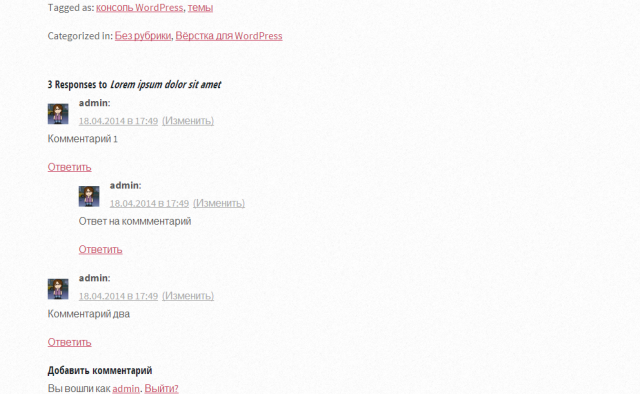
Из этого урока вы узнали, как создать страницу для вывода одиночной записи, а также создали файлы content.php, content-single.php, comments.php. Чтобы не пропустить следующий урок, подписывайтесь на обновления блога.


 (Пока оценок нет)
(Пока оценок нет)